Hoe activeer ik de bladwijzerbalk in iPad Safari?
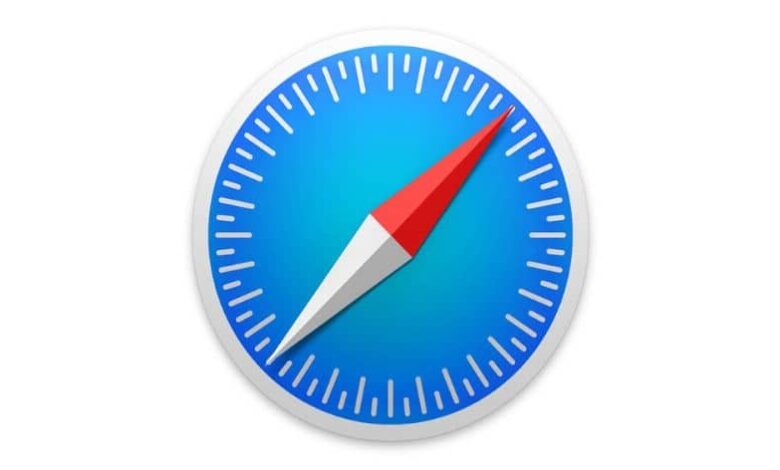
Safari is een van de beste browsers ter wereld, niet alleen omdat het een product is van het bedrijf Apple, maar ook vanwege de grote interface en interne functies. De laatste is de afspraak van vandaag, ontdek hoe u de favorietenbalk voor bladwijzers in iPad Safari activeert.
Gewoonlijk zijn de eenvoudige dingen in het leven een probleem als ze ontbreken, en dit is het geval bij bladwijzers . Omdat zelfs de meest oplettende mensen kunnen lijden aan een plotselinge aanval van geheugenverlies, waardoor ze iets eenvoudigs als de naam van een pagina die ze leuk vinden, vergeten.
Wat is de safari?
Controleer allereerst Safari-browserversie , zodat het uw leerproces in deze zelfstudie niet onderbreekt.
Om de kennis te verwerven om de bladwijzerbalk in iPad Safari te activeren, moet u eerst weten wat het is.
Samengevat, het is in wezen een closed source browser ontwikkeld door het bedrijf Apple Inc, beschikbaar voor MacOS , iPadOS en iOS.
Het is een browser met veel moderne functies, ontwikkeld met een intuïtieve interface, die zich aanpast aan de gebruiker en de online browse-ervaring personaliseert.
In het geval van iPhone en iPad, Apple heeft enorm geïnvesteerd en moeite gedaan om functies toe te voegen waarmee elke gebruiker een unieke ervaring kan hebben. Voor diezelfde inspanning zijn er dingen die alleen in Safari vanaf een iPad of iPhone kunnen worden gedaan, zoals:
In het geval van een iPhone kunt u de bouton « + Om nieuwe tabbladen toe te voegen, maar het laat je ook zien welke je onlangs hebt gesloten.
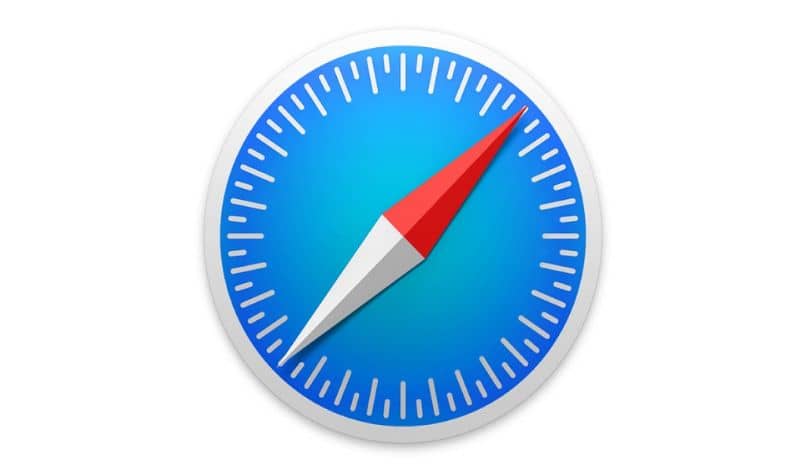
Het ondersteunt ook de zoekmachine genaamd DuckDuckGo op beide apparaten. Het geeft je opties om creditcards te scannen bij het invullen van de vereiste informatie om een online aankoop te doen.
En ten slotte staat het het delen van informatie zoals cookies toe (dit gebeurt wanneer u al voorkeursinformatie had opgeslagen op een bepaalde pagina en de betreffende applicatie dezelfde pagina gebruikt).
Het activeren van de bladwijzerbalk in iPad Safari gaat snel en eenvoudig!
Nu de nodige informatie in je geheugen is opgeslagen, is het tijd om verder te gaan met het belangrijkste, zoals je al hebt gelezen, kun je de kennis opdoen om de bladwijzerbalk van iPad Safari snel te activeren.
Deze balk is als directe toegang tot uw favoriete online inhoud, hij kan in dezelfde browser worden aangepast, zodat hij altijd bij u is.
Hoe het werkt? Welnu, de bladwijzers die u aan uw favorieten hebt toegevoegd, worden opgeslagen in iCloud, zodat u ze op al uw Apple-apparaten kunt hebben.
Om deze balk te activeren moet je eerst naar " Parameters », Zoek naar de Sectie "Safari" en voer het in, activeer vervolgens de optie "Toon favorietenbalk".
En daarmee ben ik klaar, de balk wordt weergegeven in je Safari-browser, maar er is nog veel meer, omdat je de lijst kunt bewerken door de "Favoriete bladwijzerkolom" sectie.
U kunt de balk ook naar elk deel van het scherm wijzigen (deze verschijnt standaard onder de zoekbalk), plus de favorieten worden geordend in volgorde van hoe oud u ze hebt opgeslagen.

U kunt op dezelfde manier de naam van de bladwijzers wijzigen in degene die u wilt (maar dit alleen vanuit macOS) zo gemakkelijk als zet een wachtwoord in een bestandsmap in MacOS en het aantal bladwijzers dat verschijnt, hangt af van de naam die u heeft, of deze langer of korter is.
Ten slotte ...
Nou, om af te sluiten, moet gezegd worden dat het een van de beste webbrowsers 2020 , omdat het een krachtige en aanpasbare interface heeft die uw onderzoekservaring veel comfortabeler. Het enige nadeel is dat het alleen beschikbaar is voor Bitten Apple-apparaten, wat het een beetje beperkt.
Maar als u een van de gelukkige Apple-gebruikers bent, kunt u zich verheugen, aangezien u eindelijk weet hoe. activeer de favorietenbalk in Safari iPad, een functie die nooit pijn zal doen.



